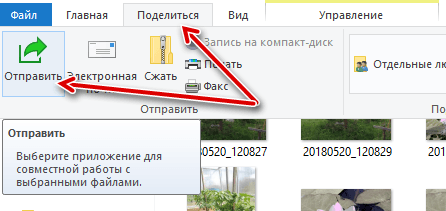Общий доступ с помощью приложения
Выберите файл, перейдите на вкладку Поделиться и выберите команду Отправить. Выберите из списка нужное приложение.
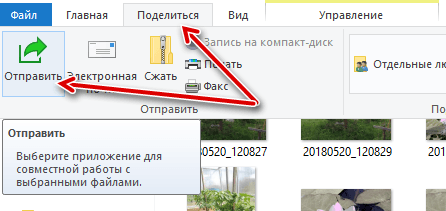
Использование OneDrive
Если ваши файлы в OneDrive хранятся на вашем компьютере, вы можете поделиться ими с помощью Проводника:
- Получите ссылку, которой можно поделиться с другими.Щелкните правой кнопкой мыши (или нажмите и удерживайте файл или папку в OneDrive и выберите пункт Поделиться ссылкой OneDrive, а затем разместить эту ссылку везде, где хотите. Каждый, кто увидит эту ссылку, сможет открыть файл, но не сможет его редактировать.
- Отправить ссылку по электронной почте нескольким людям. Щелкните правой кнопкой мыши (или нажмите и удерживайте) файл, выберите пункт Дополнительные параметры общего доступа в OneDrive → Пригласить людей, а затем введите адреса электронной почты этих людей. Если вы не хотите, чтобы получатели могли редактировать файл, замените пункт Получатели могут редактировать на Получатели могут только просматривать, а затем выберите пункт Общий доступ.
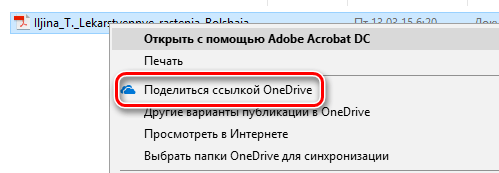
Отправка сообщения
Если на компьютере установлено приложение электронной почты, выберите пункт Отправить → По электронной почте, чтобы открыть это приложение и прикрепить выбранный файл в новое сообщение.
Общий доступ в сети
Чтобы предоставить общий доступ к файлам другим пользователям, входящим в домашнюю группу, рабочую группу или домен, выберите файл или папку, которыми вы хотите поделиться, перейдите на вкладку Общий доступ, а затем выберите соответствующие параметры в разделе Общий доступ.
То, какие параметры будут отображаться, зависит от типа сети, к которой подключен компьютер.
- Чтобы открыть доступ конкретному лицу, выберите учетную запись этого пользователя.
- Чтобы предоставить общий доступ всем пользователям, входящим в домашнюю группу, выберите один из вариантов Домашней группы.